Linux上 Nexus 安装方式有很多种,譬如二进制安装、镜像安装等等,具体情况具体处理吧。
现在记录下二进制安装的过程:
一 、Nuxus安装过程
1.下载Nexus 下载最新版的nexus下载地址:https://www.sonatype.com/oss-thank-you-tar.gz
2.linux上创建nexus的文件夹并进入文件夹: mkdir /nexus && cd /nexus
3.将下载的nexus上传到nexus文件夹下并将其解压,上传自行处理解压命令(这里下载的是nexus-3.15.2-01版本):tar -xvf nexus-3.15.2-01-unix.tar.gz
4.检验下linux上是否安装1.8及以上版本jdk: java -version 若没有安装则进行安装:yum install java-1.8.0-openjdk.x86_64
若安装1.8版本启动时以下会报如下错误:

5.安全起见,我们建立一个nexus用户用来启动nexus
adduser nexus
passwd nexus (设置nexus密码)
更改nexus文件夹的访问权限更改为nexus用户
sudo chown -R nexus:nexus /nexus
打开/nexus/bin/nexus.rc 文件, 修改启动用户如下
run_as_user=”nexus”
6.如果你想更改默认的数据目录,可以打开nexus的配置文件,修改-Dkaraf.data属性。
vi /nexus/nexus/bin/nexus.vmoptions
下面来一个例子
-Xms1200M
-Xmx1200M
-XX:+UnlockDiagnosticVMOptions
-XX:+UnsyncloadClass
-Djava.net.preferIPv4Stack=truer
-Dkaraf.home=.
-Dkaraf.base=.
-Dkaraf.etc=etc
-Djava.util.logging.config.file=etc/java.util.logging.properties
-Dkaraf.data=/nexus/nexus-data
-Djava.io.tmpdir=data/tmp
-Dkaraf.startLocalConsole=false
那么接下来我们就可以启动Nexus了。我们最好将nexus服务添加到linux的启动服务init.d中,设置步骤如下:

7: 为nexus创建一个链接到/etc/init.d文件夹.
ln -s /nexus/nexus/bin/nexus /etc/init.d/nexus
8: 执行以下命令将nexus服务添加到系统boot中
chkconfig --add nexus
chkconfig --levels 345 nexus on
这样就配置完了,我们可以使用以下命令控制Nexus服务的开启/关闭/重启。
service nexus start/stop/restart
二 、调试Nexus
在nexus部署成功后,在浏览器中通过http://{host_ip}:8081地址访问nexus应用。
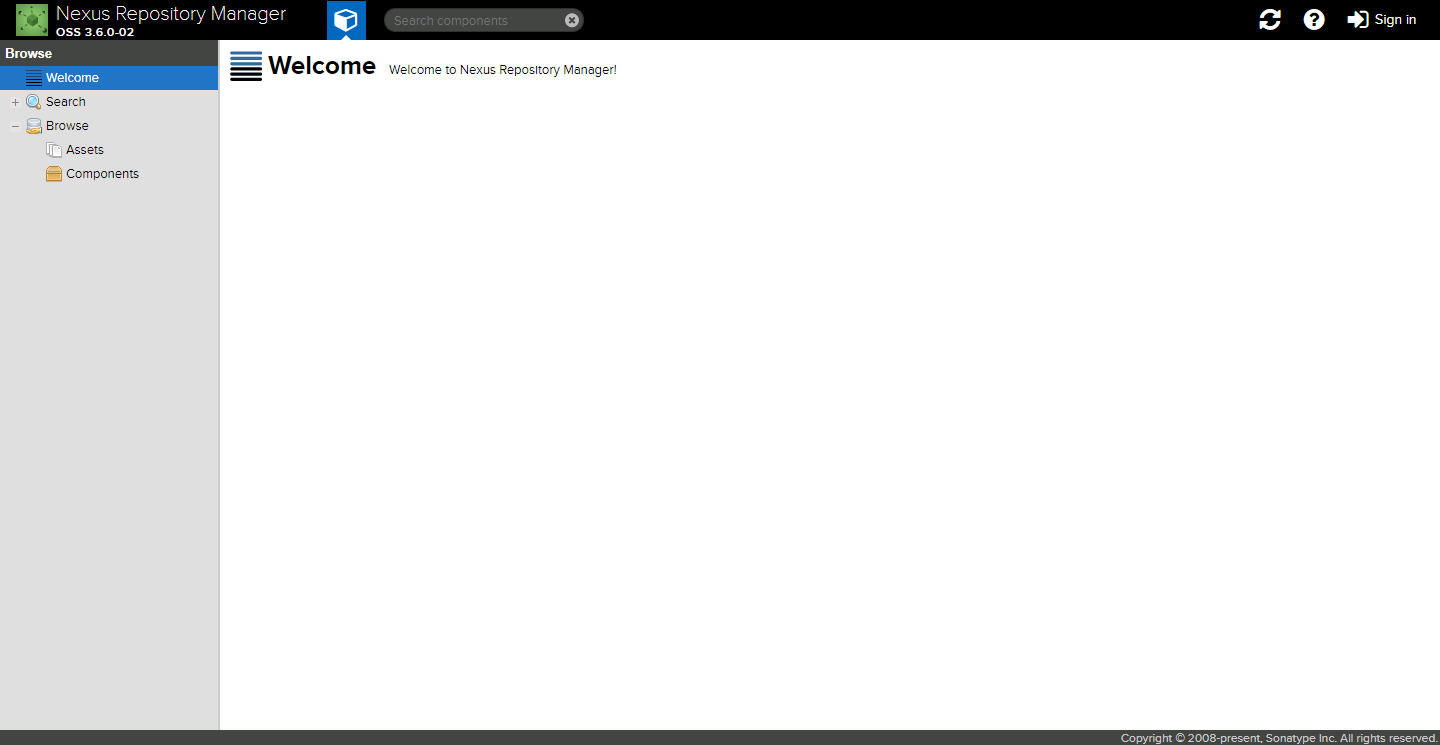
1)通过管理员帐户登录nexus,并进入创建为docker的镜像仓库的主页:
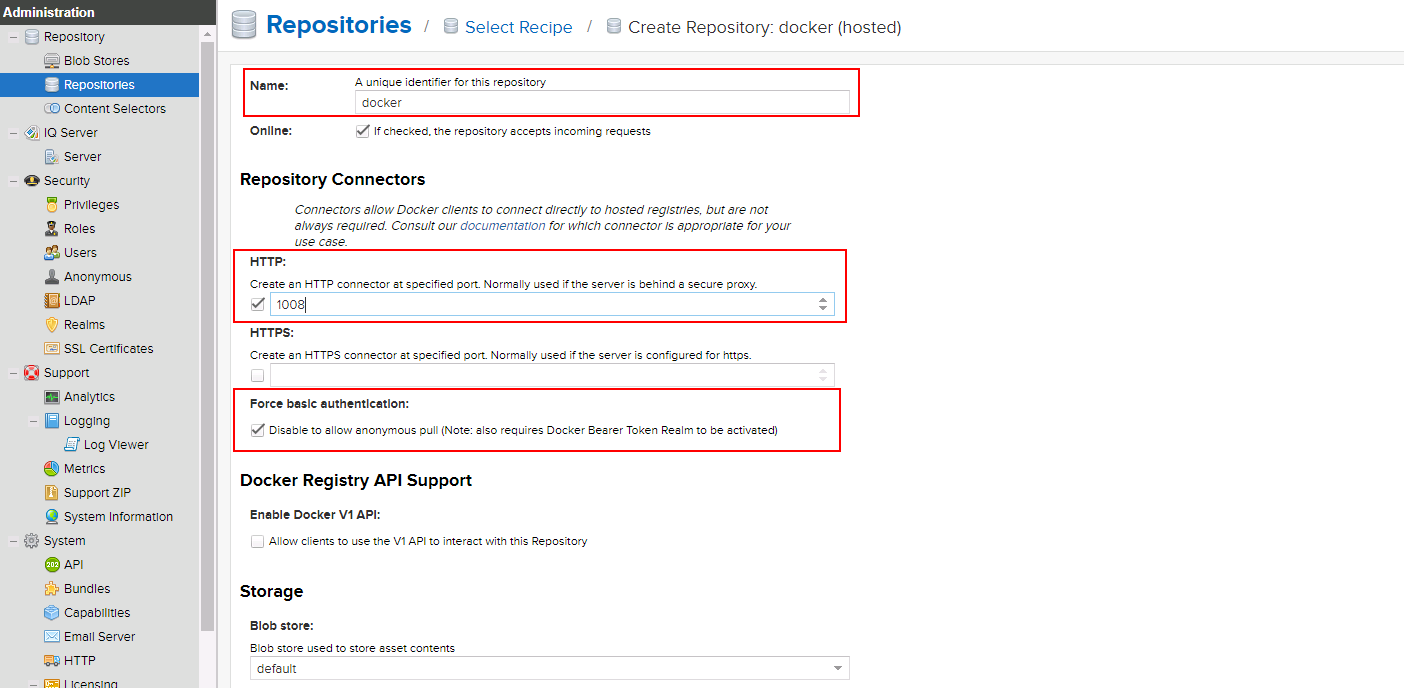
2)在创建镜像仓库的页面中,设置镜像仓库的相关信息,包括名称、HTTP端口、是否允许匿名拉取镜像等信息。这里需要注意的是,此处的HTTP端口(此处的值为1008)很重要,后续拉取和推送进行是使用此端口进行的,而不是nexus本身对外暴露的端口。另外,如果允许设置通过匿名的方式拉取镜像。

这需要在Realms主页激活Docker Bearer Token Reamlm,如下图所示:
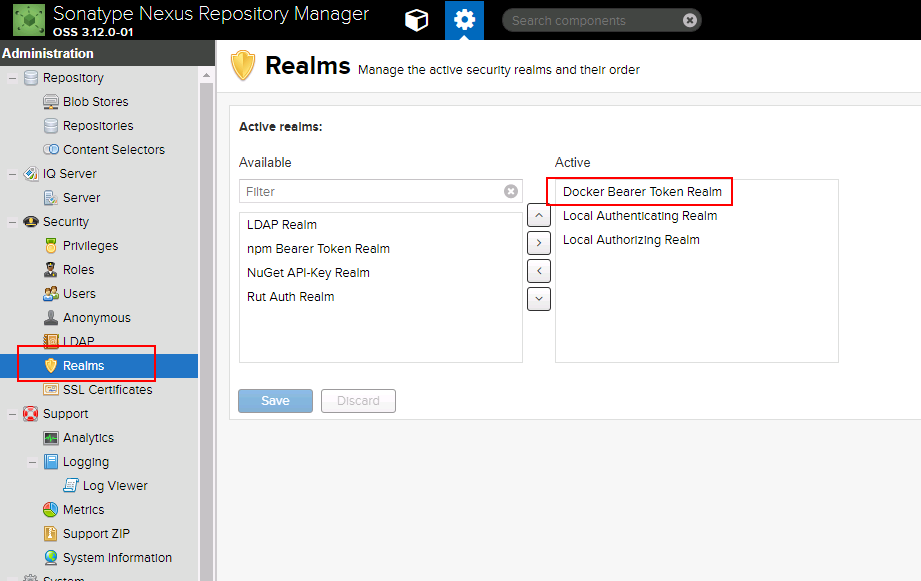
并对匿名方式进行设置,允许通过匿名方式访问服务器,如下图进行设置:

3)在客户端的/etc/docker/daemon.json文件中添加下面的内容:
在完成私有镜像仓库的设置后,由于使用的是HTTP协议,因此需要在客户端对docker进行配置。通过编译工具打开daemon.json:
$ vi /etc/docker/daemon.json
在文件中添加如下的内容,告诉客户端私有镜像仓库是一个安全的仓库:
{
"insecure-registries":["<nexus-hostname>:<repository-port>"]
}
三、基本操作
1 登录认证
在通过nexus完成私有镜像仓库的构建后,首先需要进行登录认证才能进行后续的操作,私有镜像仓库登录认证的语法和格式:docker login <nexus-hostname>:<repository-port>。假设上述的nexus部署在IP地址为10.8.32.148主机上,私有镜像的端口为1008,则通过执行如下的命令登录私有镜像仓库:
$ docker login 10.8.32.148:1008

登录时,需要提供用户名和密码。认证的信息会被保存在~/.docker/config.json文件,在后续与私有镜像仓库交互时就可以被重用,而不需要每次都进行登录认证。
2 推送镜像
要共享一个镜像,可以通过将其发布到托管存储库,然后其它人员就可以通过存储库获取自己需要的镜像。在将镜像推送到存储库之前,需要对镜像进行标记。当标记图像时,可以使用镜像标识符(imageId)或者镜像名称(imageName)。标识镜像的语法和格式:docker tag <imageId or imageName> <nexus-hostname>:<repository-port>/<image>:<tag>。假设这里将mysql:5.7镜像标识为私有镜像仓库(10.8.32.148:1008)中的镜像,标识的执行命令如下:
$ docker tag mysql:5.7 10.8.32.148:1008/mysql:5.7

一旦镜像标识完成后,就可以通过的docker push命令将镜像推送到私有仓库中。推送镜像到私有镜像仓库的语法和格式为docker push <nexus-hostname>:<repository-port>/<image>:<tag>,通过下面的命令,将上述打完标签的镜像上传至私有镜像仓库:
$ docker push 10.8.32.148:1008/mysql:5.7
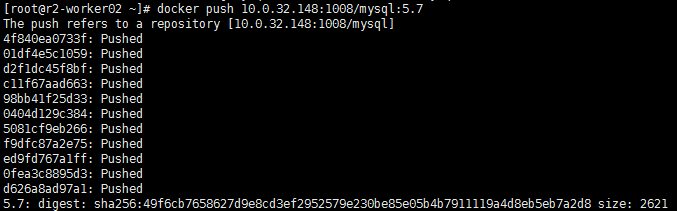
3 拉取镜像
Kunbernetes将会根据需要从私有镜像仓库中拉取镜像,在客户端可以通过手动拉取镜像,拉取的语法和格式:docker pull <nexus-hostname>:<repository-port>/<image>:<tag>。假设从本文构建的私有镜像仓库中拉取mysql:5.7,执行命令如下所示:
$ docker pull 10.8.32.148:1008/mysql:5.7
四、Kubernetes从私有镜像拉取镜像
1 生成密钥
在使用私有镜像拉取镜像时,需要为私有镜像仓库创建一个镜像仓库的密钥,并在创建容器中进行引用。创建镜像仓库的语法和格式:kubectl create secret docker–registry <regsecret-name> —docker–server=<your–registry–server> —docker–username=<your–name> —docker–password=<your–pword> —docker–email=<your–email>。
- <regsecret-name>:所创建的私有镜像仓库密钥的名称;
- <your-registry-server>:为镜像仓库的服务器地址;
- <your-name>:登录镜像仓库的用户名;
- <your-pword>:登录镜像仓库的密码;
- <your-email>:用户的邮箱地址。
假设登录私有镜像仓库的用户命名为admin、密码为admin、邮箱地址为[email protected]。则可以通过执行下面的命令创建私有镜像仓库的密钥:
$ kubectl create secret docker-registry myregsecret --docker-server=10.8.32.148:1008 \ --docker-username=admin --docker-password=admin [email protected]
2 定义拉取镜像的部署
在这里定义是一个名为nginx的YAML部署示例文件,此文件通过从私有镜像仓库拉取nginx,并使用imagePullSecrets字段来指定拉取镜像所使用的密钥:
apiVersion: apps/v1 # for versions before 1.9.0 use apps/v1beta2
kind: Deployment
metadata:
name: nginx
spec:
replicas: 3
selector:
matchLabels:
app: nginx
revisionHistoryLimit: 2
template:
metadata:
labels:
app: nginx
spec:
# 指定从私有镜像仓库拉取镜像的密钥
imagePullSecrets:
- name: myregsecret
containers:
# 所要拉取的镜像
- image: 10.8.32.148:1008/nginx:1.7.9
name: nginx
imagePullPolicy: IfNotPresent
ports:
- containerPort: 80
name: nginx80
volumeMounts:
- mountPath: /usr/share/nginx/html
name: nginx-data
- mountPath: /etc/nginx
name: nginx-conf
volumes:
- name: nginx-data
nfs:
path: /k8s-nfs/nginx
server: 192.168.8.150
- name: nginx-conf
nfs:
path: /k8s-nfs/nginx/conf
server: 192.168.8.150
通过执行kubectl create -f命令,在Kubernetes中基于所定义的YAML创建部署:
$ kubectl create -f {path}/nginx-deployment.yaml
执行上述命令后,Kubernetes将会从私有镜像仓库拉取nginx:1.7.9镜像,并基于此镜像启动容器。